ハイパーリンクを挿入するには
Section 2 ワークシートやブックの移動
最終更新日時:2023/04/03 16:16:10
インターネットアドレスを入力すると、自動的にハイパーリンクになりますが、特定のセルやシート全体にリンクすることも可能です。[挿入]タブの[リンク]をタップして、[ハイパーリンクの挿入]ダイアログボックスからリンク先のセル番地を「='シート名'!セル番号」のように直接入力します。iPadでは、「このドキュメント」内を参照することはできません。
ブック内の別のシートにハイパーリンクを挿入する
- ハイパーリンクを挿入したいセルを選択し、[挿入]タブを開いて[リンク]をタップします。
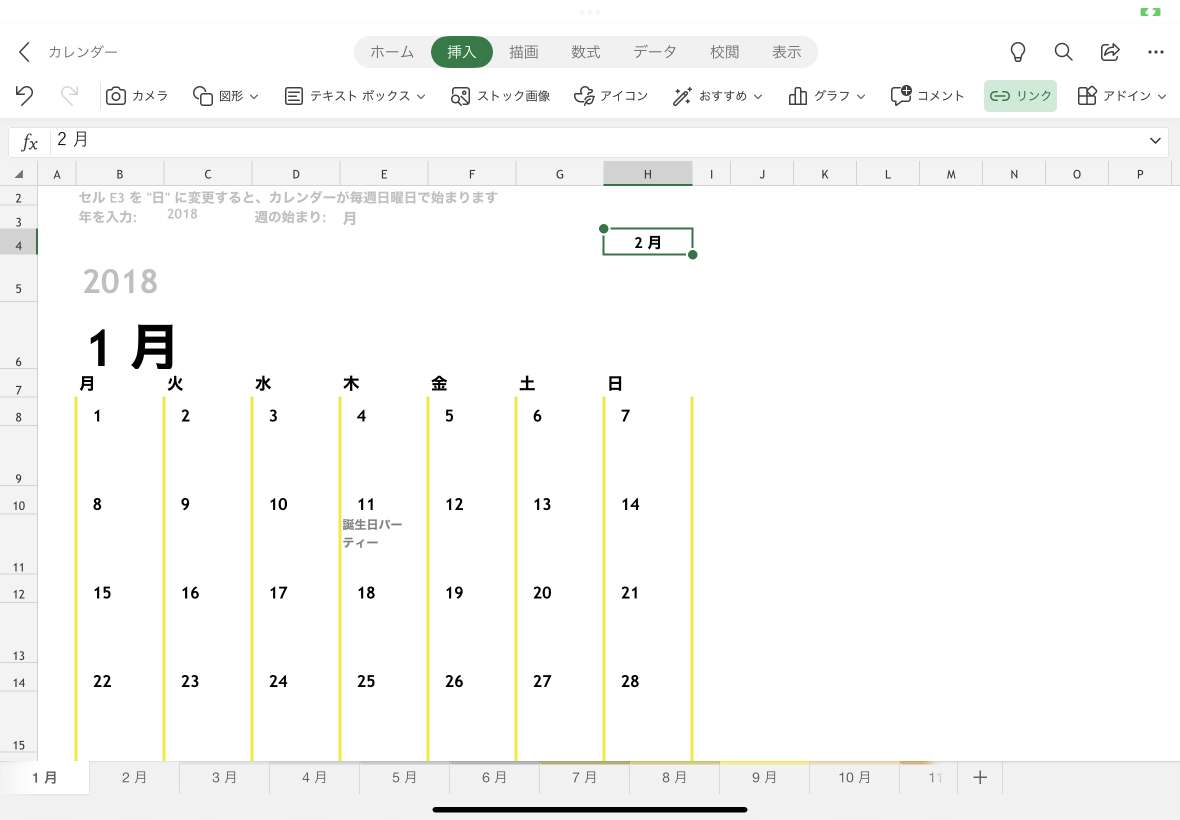
- [ハイパーリンクの挿入]ポップアップにて、リンク先のセル番号を指定します。ブック内の異なるシートにジャンプさせるには、「='シート名'!A1」と入力します。シート名は正確に入力します。特に、全角と半角は区別されるので注意してください。
- 入力が終わったら[完了]をタップします。
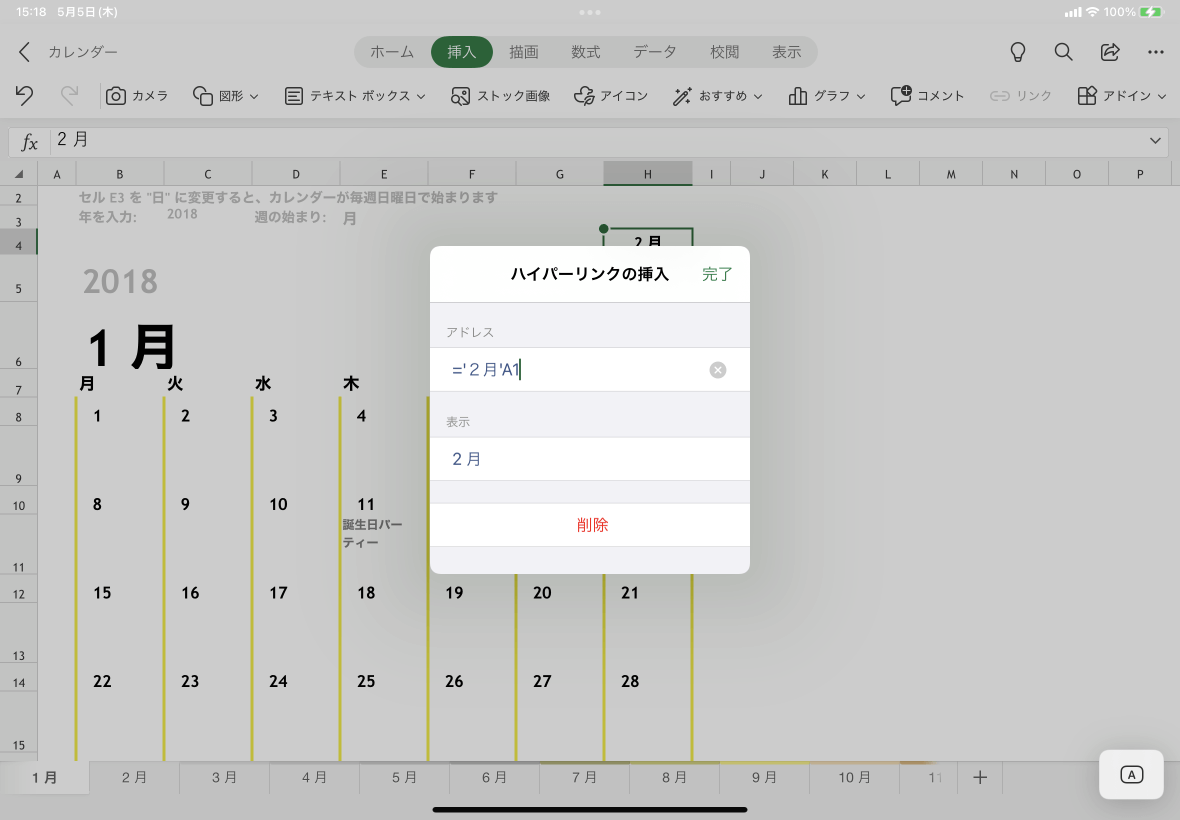
- ハイパーリンクが挿入されました。
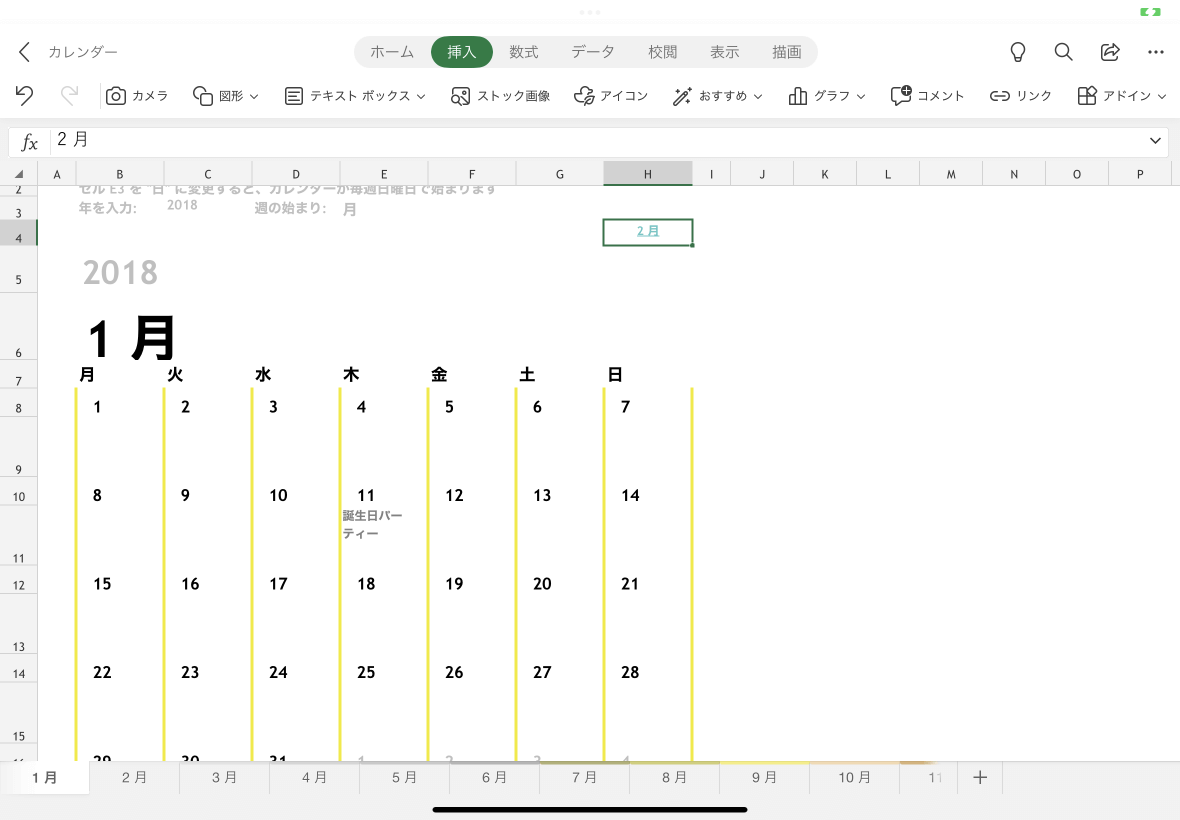
※執筆環境:Excel for iPad バージョン 2.60
スポンサーリンク
INDEX

